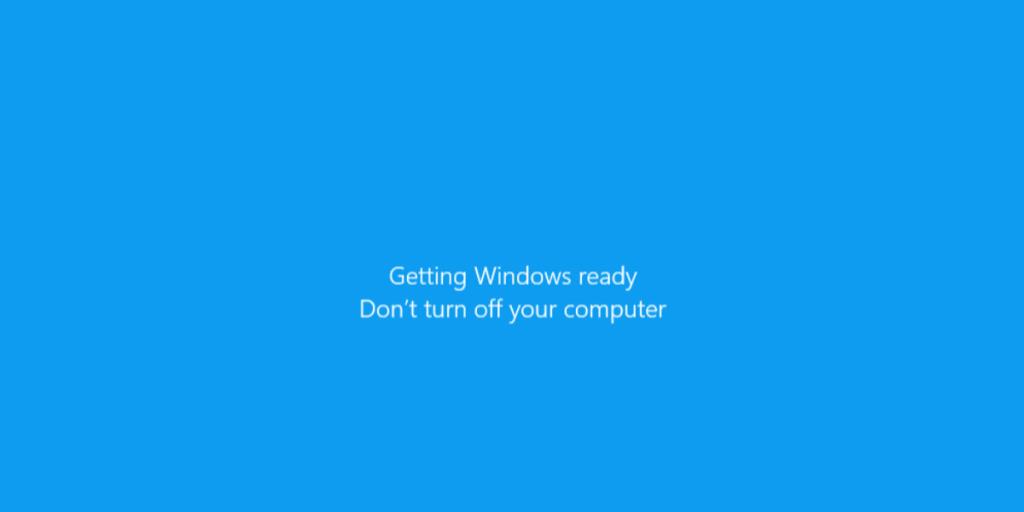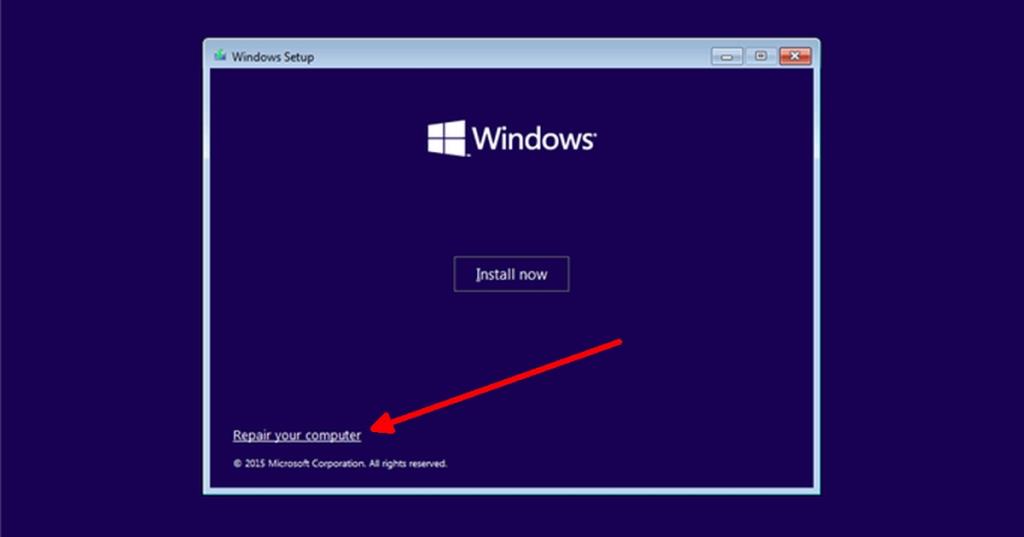Cài đặt một hệ điều hành là một công việc phức tạp. Người dùng chỉ thấy một vài thanh tiến trình khi hệ thống của họ trải qua các bước cài đặt khác nhau. Họ sẽ phải cung cấp một số thông tin đầu vào, ví dụ như chọn ngôn ngữ, múi giờ, bố cục bàn phím, tên tài khoản người dùng và mật khẩu, v.v. Ngoài ra, quá trình này ít nhiều tự động và người dùng không phải làm gì nhiều.
Về cơ bản, việc cài đặt bất kỳ hệ điều hành nào đều trải qua một số bước / giai đoạn khác nhau. Thông thường, thanh tiến trình mà chúng ta nhìn thấy hoặc các thông báo chúng ta nhận được có thể biến mất hoặc vẫn còn trên màn hình lâu hơn.
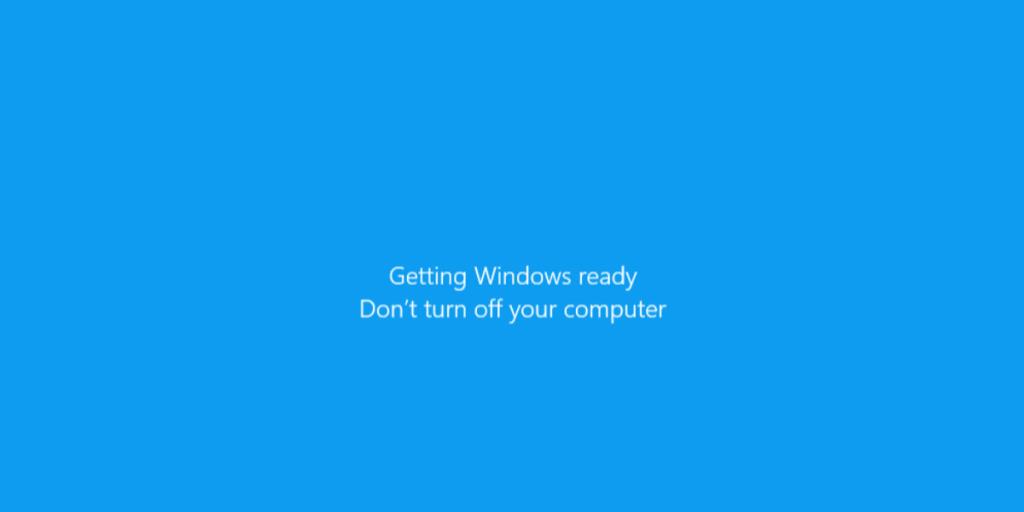
Chuẩn bị sẵn sàng cho Windows bị mắc kẹt
Khi Windows 10 được cài đặt hoặc cập nhật, hệ thống phải khởi động lại nhiều lần. Ở bước cuối cùng của quá trình cài đặt, sau đó người dùng sẽ khởi động vào màn hình nền, Windows 10 sẽ hiển thị thông báo 'Chuẩn bị sẵn sàng cho Windows'. Thông báo này không hiển thị thanh tiến trình nhưng sẽ hiển thị phần trăm về tiến độ. Tiến độ có thể đạt 100% nhưng nó có xu hướng duy trì trên màn hình trung bình từ 15 đến 20 phút.
Điều đó nói rằng, thông báo này có thể vẫn còn trên màn hình của bạn lâu hơn đáng kể. Các lý do mà thông báo vẫn còn trên màn hình lâu hơn bao gồm, nhưng không giới hạn ở;
- Hệ thống chậm hơn chạy phần cứng cũ hơn, ví dụ: ổ đĩa cứng chậm.
- Bản cài đặt Windows 10 đặc biệt cũ đang được cập nhật lên phiên bản mới nhất, ví dụ: 1703 đến 2004.
- Thiết bị sắp hết dung lượng lưu trữ trên ổ cài đặt / C / Windows .
Nếu thông báo Khởi động Windows sẵn sàng xuất hiện bị kẹt, hãy thử các bản sửa lỗi sau.
1. Một chút kiên nhẫn
Thông báo Sẵn sàng cho Windows có thể vẫn hiển thị trên màn hình trong hai mươi phút trên một hệ thống ổn định, tốt. Nếu hệ thống của bạn đã cũ một chút, tốt nhất bạn nên cho hệ điều hành một thời gian để cài đặt xong.
Nhiều người dùng đã báo cáo rằng chờ đợi lâu hơn đáng kể, ví dụ, hai hoặc ba giờ, cuối cùng đã hoàn thành cài đặt và họ có thể khởi động vào máy tính để bàn của mình. Đây là một lý do tại sao cài đặt hoặc cập nhật Windows 10 luôn phải là một dự án cuối tuần.
2. Khởi động lại hệ thống
Đôi khi màn hình thực sự bị kẹt ở thông báo Khởi động Windows sẵn sàng. Bạn có thể buộc tắt và khởi động lại hệ thống theo cách thủ công nhưng chỉ sau khi bạn đã đợi một khoảng thời gian đáng kể để thông báo tự biến mất.
Nhấn và giữ nút nguồn trên PC của bạn cho đến khi nó tắt nguồn. Chờ một vài phút rồi nhấn nút nguồn để khởi động lại hệ thống.
Nếu bạn lại thấy màn hình Khởi động Windows sẵn sàng, hãy đợi một lúc cho quá trình hoàn tất. Cuối cùng nó sẽ đưa bạn đến màn hình của bạn.

3. Ngắt kết nối các ổ đĩa ngoài
Nếu bạn đã kết nối ổ đĩa ngoài với hệ thống của mình, hãy ngắt kết nối nó. Bạn sẽ phải khởi động lại PC (xem phần trước).
Nếu bạn đã kết nối đĩa cài đặt hoặc nếu đó là ổ lưu trữ mà bạn sao lưu các mục, hãy xóa nó rồi cho phép tiếp tục cập nhật hoặc cài đặt.
4. Chạy sửa chữa khởi động Windows
Quá trình cài đặt hoặc cập nhật Windows có thể gặp sự cố. Điều này thường xảy ra nếu quá trình bị gián đoạn (trong trường hợp cài đặt sạch) hoặc nếu phương tiện cài đặt có vấn đề (trong trường hợp cài đặt hoặc nâng cấp) hoặc nếu bạn đã cài đặt các ứng dụng trên máy tính để bàn được xác định là nguyên nhân gây ra sự cố với các bản cập nhật (trong trường hợp cập nhật Windows).
Để khắc phục, bạn nên chạy Windows Startup Repair .
- Buộc tắt hệ thống bằng cách giữ nút nguồn.
- Kết nối phương tiện cài đặt Windows (thường được tạo trên USB) với hệ thống của bạn.
- Khởi động vào màn hình cài đặt và chọn phiên bản Windows 10 và ngôn ngữ bạn muốn sử dụng.
- Nhấp vào tùy chọn sửa chữa.
- Đi tới Khắc phục sự cố> Sửa chữa khởi động.
- Chạy sửa chữa Khởi động và bạn sẽ khởi động vào máy tính để bàn của mình.
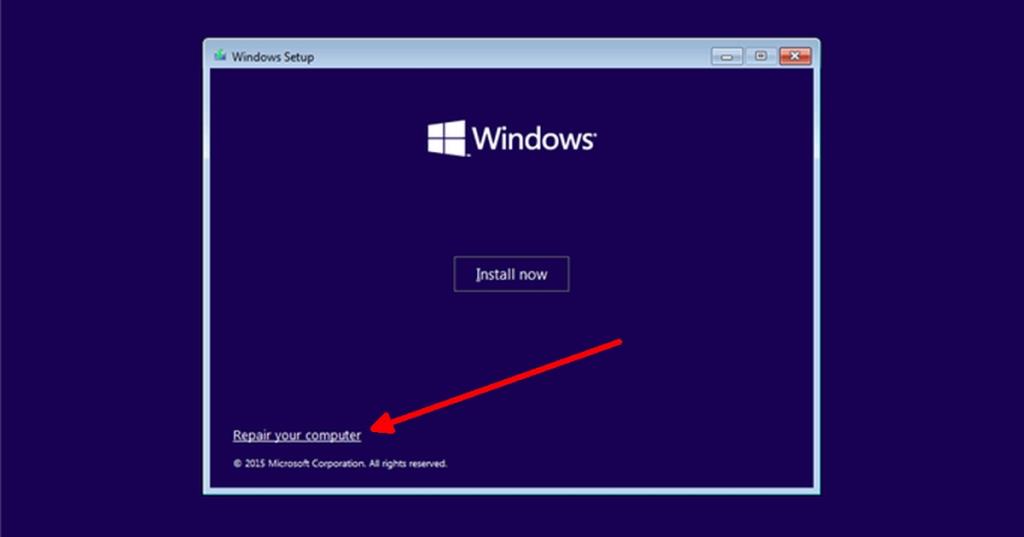
Sự kết luận
Các thanh tiến trình mà chúng ta thấy trong quá trình cài đặt HĐH hiếm khi chính xác. Trong nhiều trường hợp, miễn là thanh tiến trình 'di chuyển' thì điều đó có nghĩa là không có gì sai. Màn hình 'Chuẩn bị sẵn sàng cho Windows' có xu hướng duy trì trên một tỷ lệ phần trăm nhất định trong một thời gian khá dài, đó là lý do tại sao người dùng cho rằng nó bị kẹt. Trong hầu hết các trường hợp, chờ đợi nó hoàn thành thường là giải pháp tốt nhất và đáng tin cậy nhất.